本文章实现最简单全面的Jenkins+docker+springboot 一键自动部署项目,步骤齐全,少走坑路。
环境:centos7+git(gitee)
简述实现步骤:在docker安装jenkins,配置jenkins基本信息,利用Dockerfile和shell脚本实现项目自动拉取打包并运行。
一、安装docker
docker安装社区版本CE
1.确保 yum 包更新到最新。
yumupdate
2.卸载旧版本(如果安装过旧版本的话)
yumremovedockerdocker-commondocker-selinuxdocker-engine
3.安装需要的软件包
yuminstall-yyum-utilsdevice-mapper-persistent-datalvm2
4.设置yum源
yum-config-manager--add-repohttps://download.docker.com/linux/centos/docker-ce.repo
5.安装docker
yuminstalldocker-ce#由于repo中默认只开启stable仓库,故这里安装的是最新稳定版17.12.0
yuminstall<自己的版本>#例如:sudo yum install docker-ce-17.12.0.ce
6.启动和开机启动
systemctlstartdocker
systemctlenabledocker
7.验证安装是否成功
dockerversion
基于 Spring Boot + MyBatis Plus + Vue & Element 实现的后台管理系统 + 用户小程序,支持 RBAC 动态权限、多租户、数据权限、工作流、三方登录、支付、短信、商城等功能
- 项目地址:https://github.com/YunaiV/ruoyi-vue-pro
- 视频教程:https://doc.iocoder.cn/video/
二、安装Jenkins
Jenkins中文官网:
https://www.jenkins.io/zh/
1.安装Jenkins
docker 安装一切都是那么简单,注意检查8080是否已经占用!如果占用修改端口
dockerrun--namejenkins-uroot--rm-d-p8080:8080-p50000:50000-v/var/jenkins_home:/var/jenkins_home-v/var/run/docker.sock:/var/run/docker.sockjenkinsci/blueocean
如果没改端口号的话
安装完成后访问地址-> http://{部署Jenkins所在服务IP}:8080
此处会有几分钟的等待时间。
2.初始化Jenkins
2.1 解锁Jenkins
-
进入Jenkins容器:
docker exec -it {Jenkins容器名} bash -
例如
docker exec -it jenkins bash -
查看密码:
cat /var/lib/jenkins/secrets/initialAdminPassword - 复制密码到输入框里面
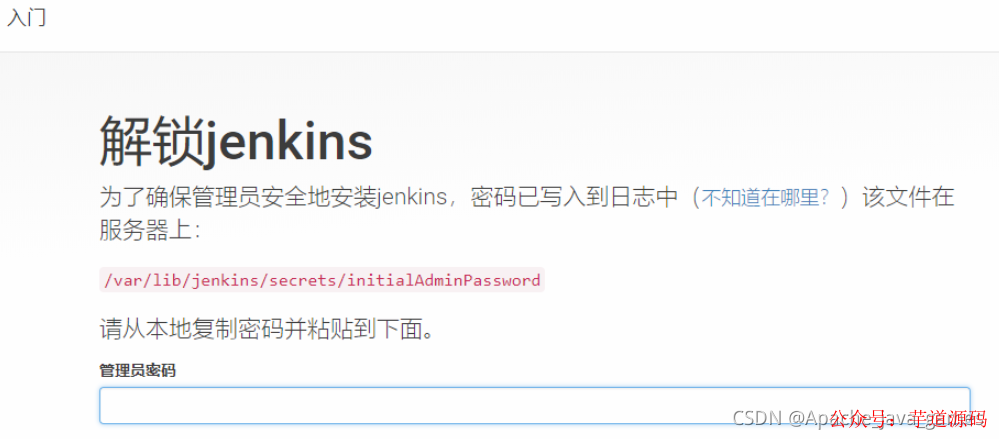
2.2 安装插件
选择第一个:安装推荐的插件
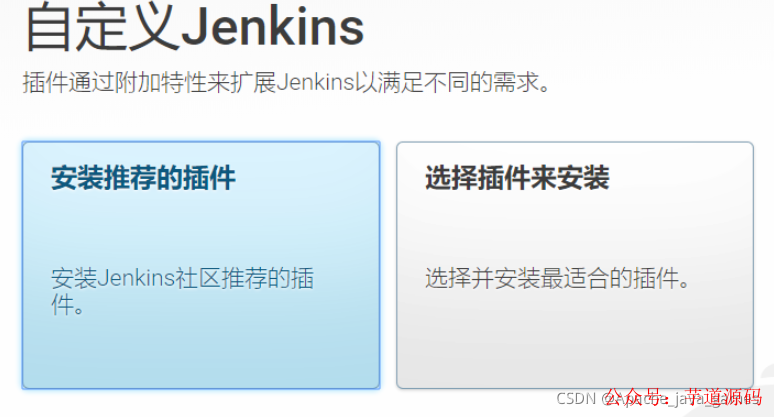
2.3 创建管理员用户
此账户一定要记住哦
基于 Spring Cloud Alibaba + Gateway + Nacos + RocketMQ + Vue & Element 实现的后台管理系统 + 用户小程序,支持 RBAC 动态权限、多租户、数据权限、工作流、三方登录、支付、短信、商城等功能
三、系统配置
1. 安装需要插件
进入【首页】–【系统管理】–【插件管理】–【可选插件】
搜索以下需要安装的插件,点击安装即可。
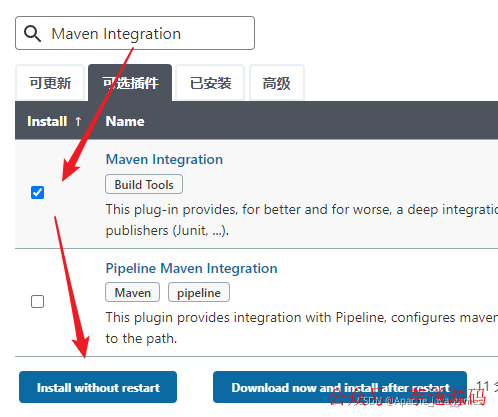
-
安装
Maven Integration -
安装
Publish Over SSH(如果不需要远程推送,不用安装) - 如果使用Gitee 码云,安装插件Gitee(Git自带不用安装)
2. 配置Maven
进入【首页】–【系统管理】–【全局配置】,拉到最下面maven–maven安装
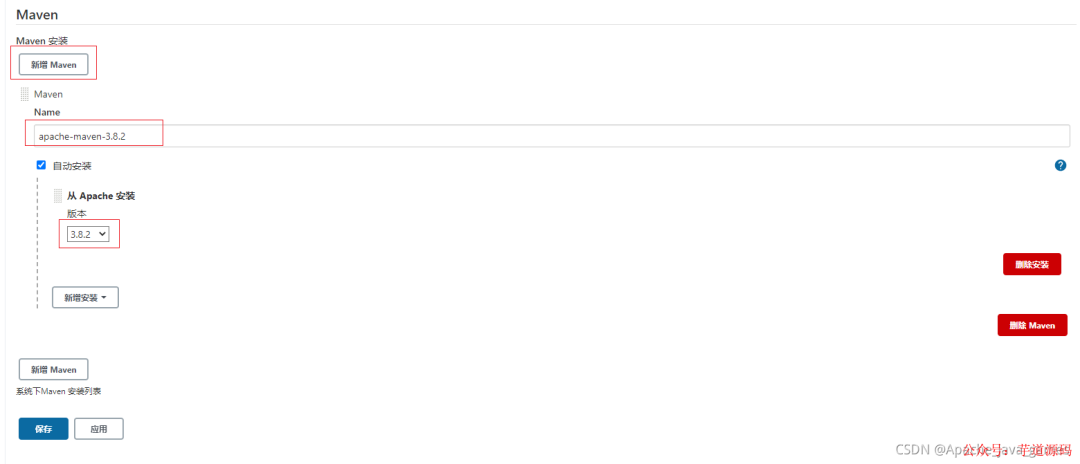
四、创建任务
1. 新建任务
点击【新建任务】,输入任务名称,点击构建一个自由风格的软件项目
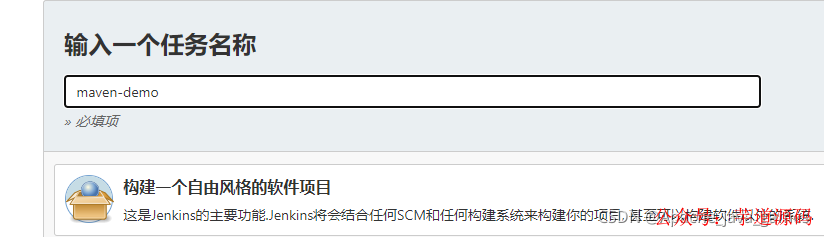
2. 源码管理
点击【源码管理】–【Git】,输入仓库地址,添加凭证,选择好凭证即可。
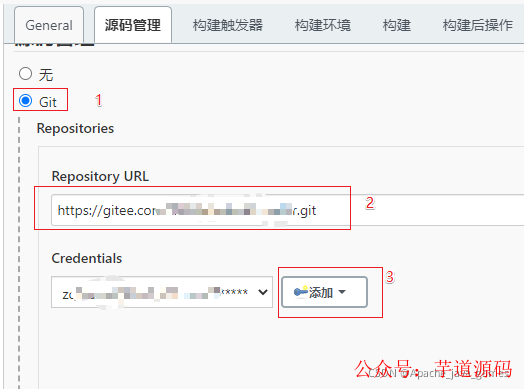
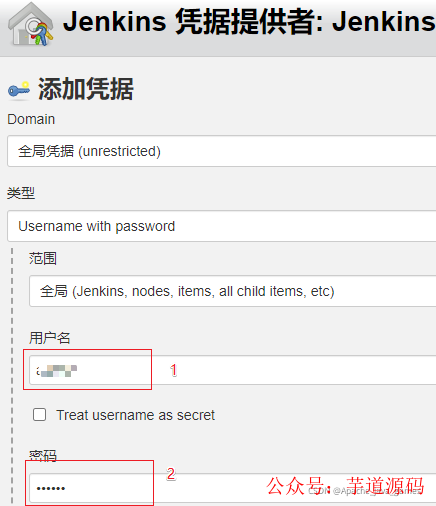
3.构建触发器
点击【构建触发器】–【构建】–【增加构建步骤】–【调用顶层Maven目标】–【填写配置】–【保存】
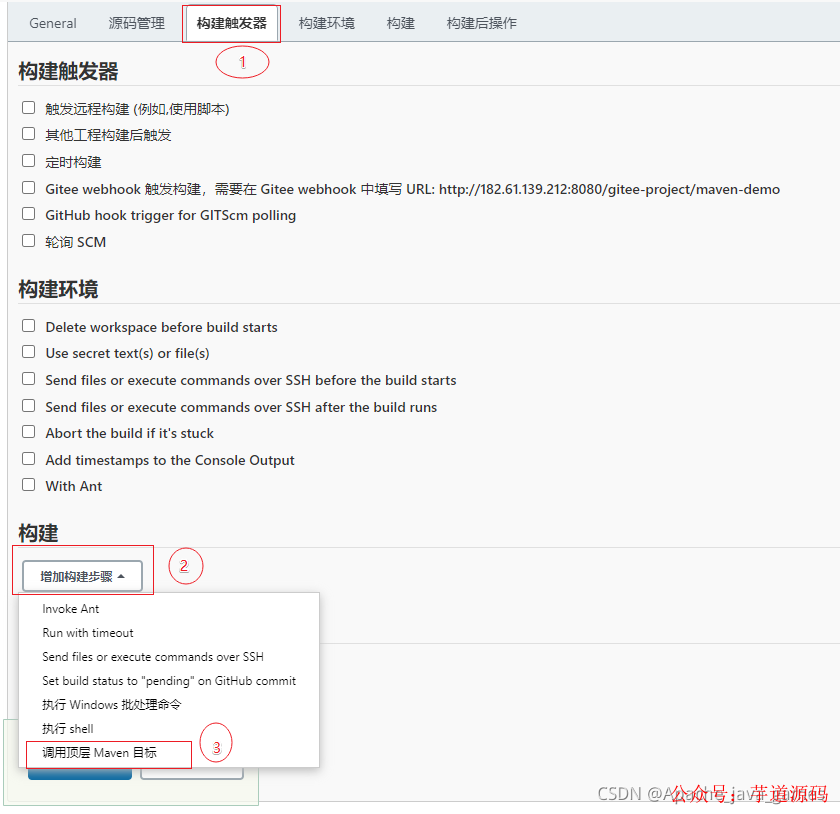
此处命令只是install,看是否能生成jar包
cleaninstall-Dmaven.test.skip=true
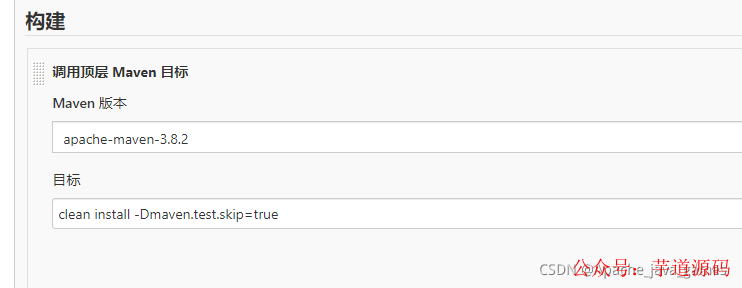
4. 保存
点击【保存】按钮即可
五、测试
该功能测试是否能正常打包
1. 构建
点击构建按钮

2.查看日志
点击正在构建的任务,或者点击任务名称,进入详情页面,查看控制台输出,看是否能成功打成jar包。
该处日志第一次可能下载依赖jar包失败,再次点击构建即可成功。
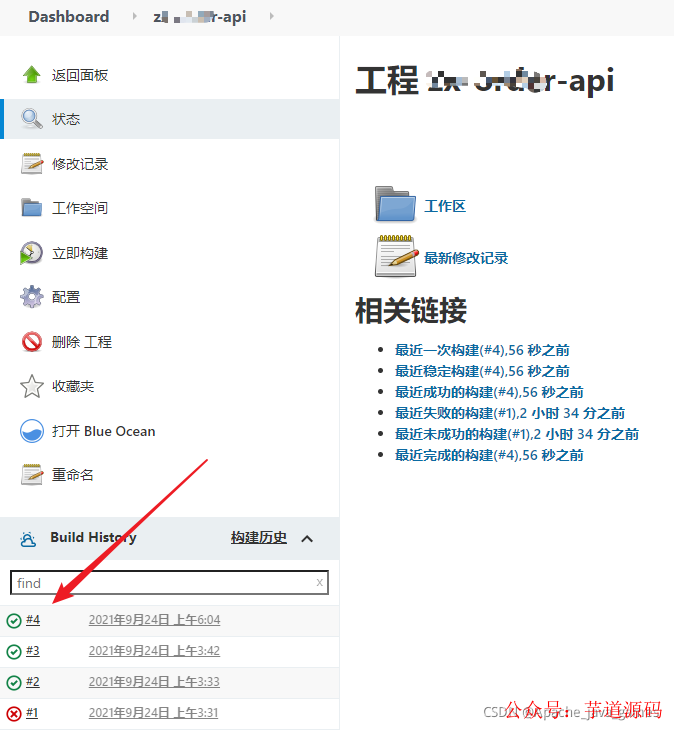
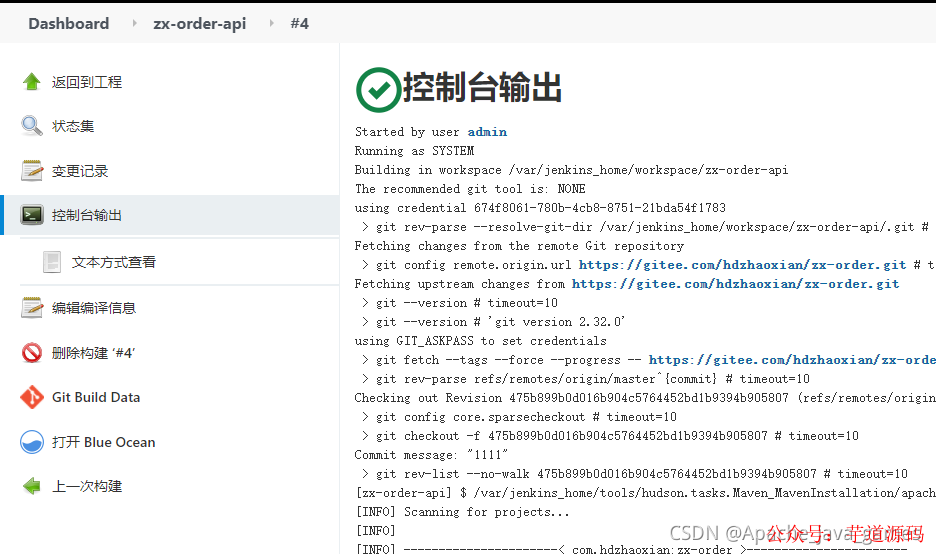
3. 查看项目位置
-
cd /var/jenkins_home/workspace -
ll即可查看是否存在
六、运行项目
因为我们项目和jenkins在同一台服务器,所以我们用shell脚本运行项目,原理既是通过dockerfile 打包镜像,然后docker运行即可。
1. Dockerfile
在springboot项目根目录新建一个名为Dockerfile的文件,注意没有后缀名,其内容如下:(大致就是使用jdk8,把jar包添加到docker然后运行prd配置文件。详细可以查看其他教程)
FROMjdk:8
VOLUME/tmp
ADDtarget/zx-order-0.0.1-SNAPSHOT.jarapp.jar
EXPOSE8888
ENTRYPOINT["Bash","-DBash.security.egd=file:/dev/./urandom","-jar","/app.jar","--spring.profiles.active=prd"]
2. 修改jenkins任务配置
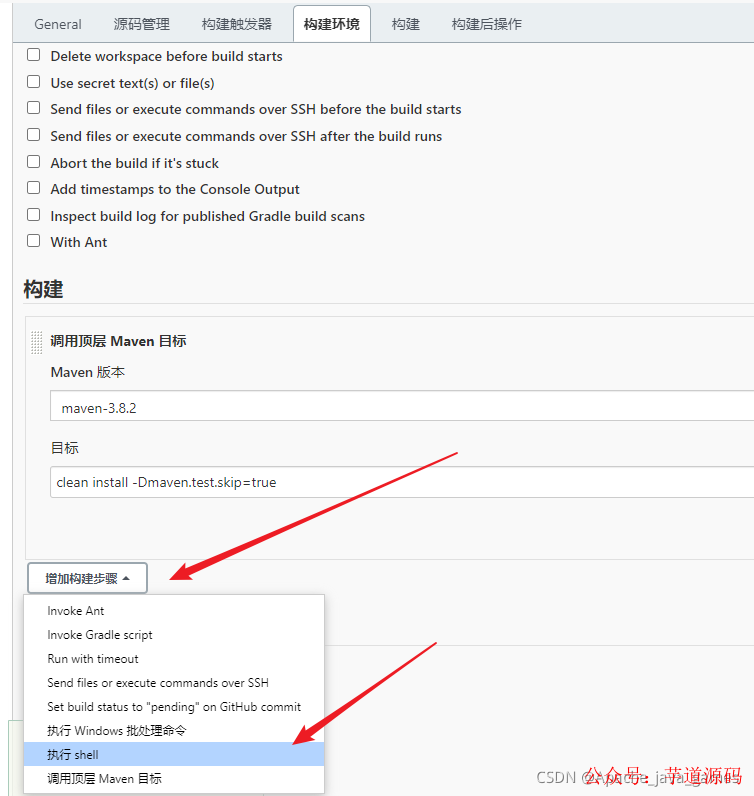
配置如下:
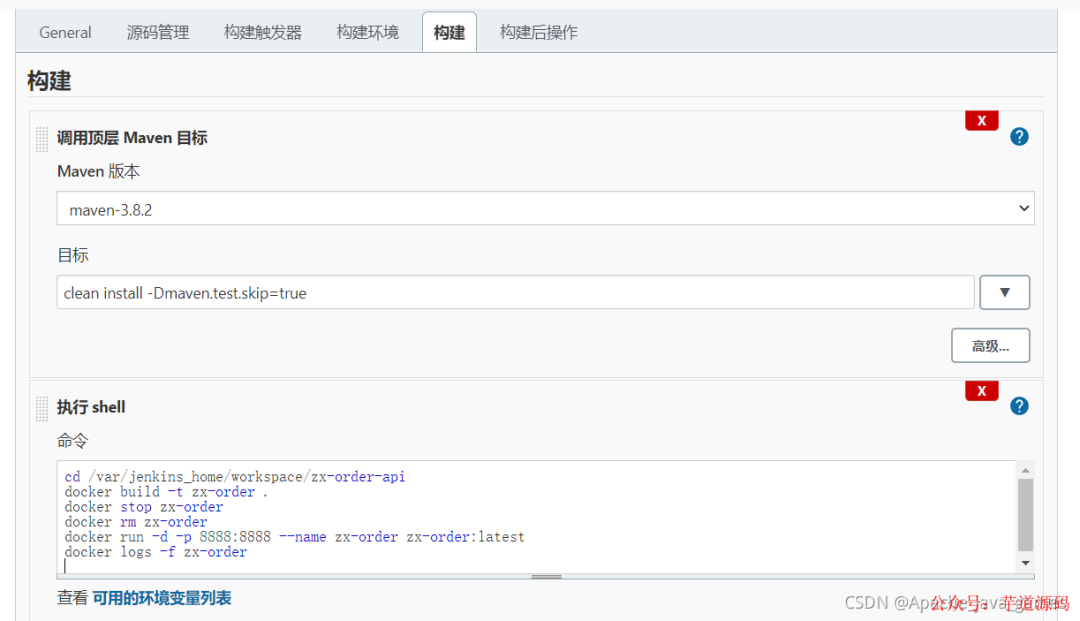
-
-t:指定新镜像名 -
.:表示Dockfile在当前路径
cd/var/jenkins_home/workspace/zx-order-api
dockerstopzx-order||true
dockerrmzx-order||true
dockerrmizx-order||true
dockerbuild-tzx-order.
dockerrun-d-p8888:8888--namezx-orderzx-order:latest
备注:
-
我上图用了
docker logs -f是为了方便看日志,真实不要用,因为会一直等待日志,构建任务会失败 -
加
|| true是如果命令执行失败也会继续实行,为了防止第一次没有该镜像报错
3. 保存
点击保存即可
4. 构建
查看jenkins控制台输出,输出如下,证明成功!
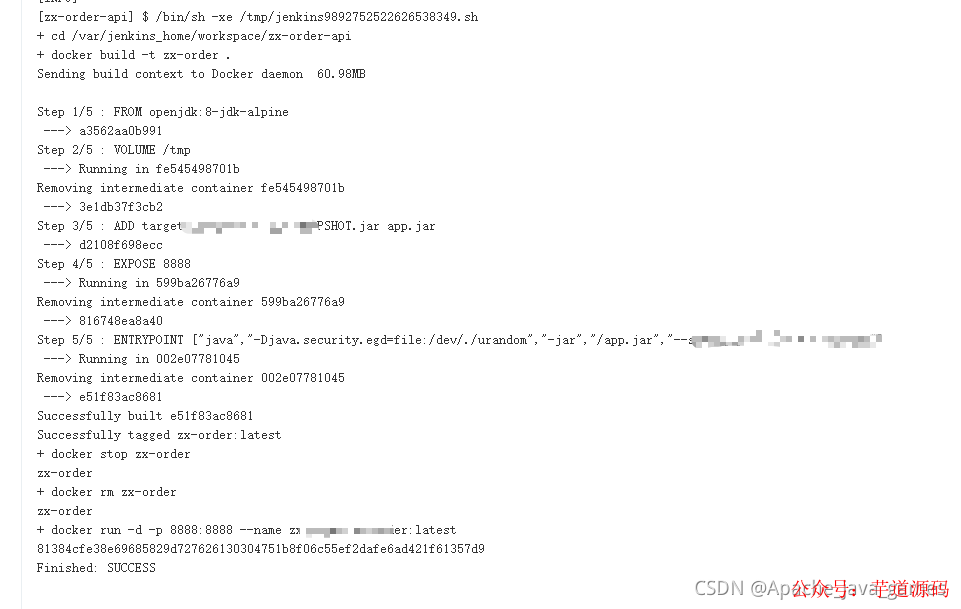
5. 验证
-
docker ps查看是否有自己的容器 -
docker logs自己的容器名 查看日志是否正确 - 浏览器访问项目试一试
审核编辑 :李倩
-
自动化
+关注
关注
29文章
5657浏览量
79822 -
脚本
+关注
关注
1文章
392浏览量
14984 -
SpringBoot
+关注
关注
0文章
174浏览量
202
原文标题:Jenkins + Docker 一键自动化部署SpringBoot 最简流程
文章出处:【微信号:芋道源码,微信公众号:芋道源码】欢迎添加关注!文章转载请注明出处。
发布评论请先 登录
相关推荐
Jenkins 与 SonarQube 集成部署,自动化代码质量监控
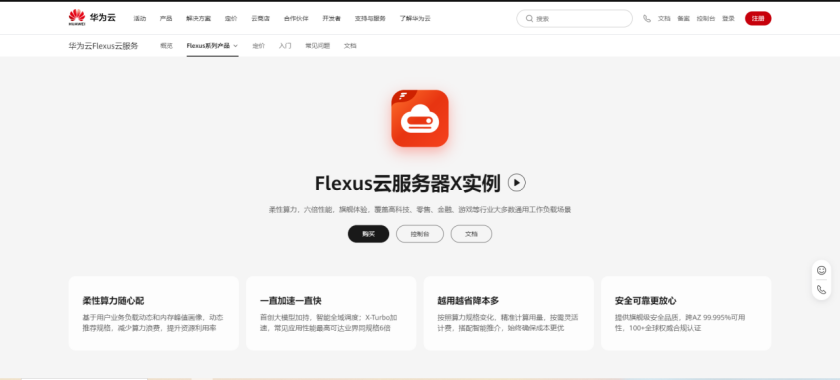
云服务器Flexus X实例,Docker集成搭建Jenkins CI/CD平台
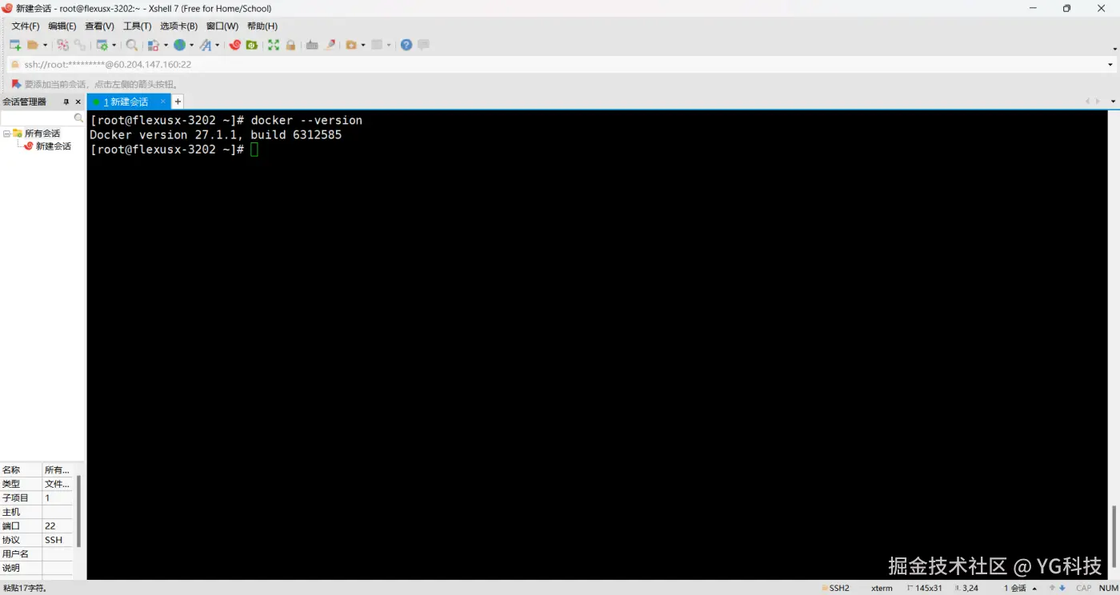
Flexus X 实例 Docker+Jenkins+gitee 实现 CICD 自动化部署 - 解放你的双手~

开关柜一键顺控在化工领域的应用
在中压开关柜上使用微机五防锁是否可以实现一键顺控

开关柜一键顺控比传统方式时间效率上提升多少

开关柜一键顺控为什么是未来趋势
宝塔面板Docker一键安装:部署GPTAcademic,开发私有GPT学术优化工具

宝塔面板一键免费部署LobeChat聊天机器人开发自己私有的ChatGPT
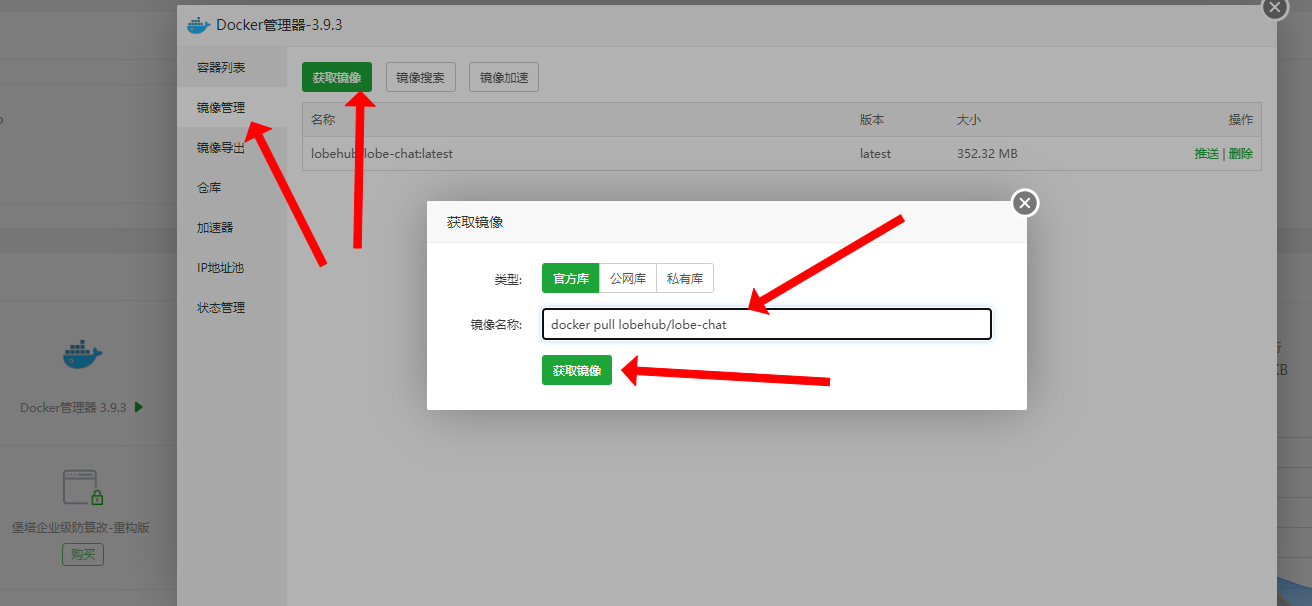
简析智慧灯杆一键告警功能的实用场景





 Jenkins+Docker一键自动化部署SpringBoot最简流程
Jenkins+Docker一键自动化部署SpringBoot最简流程

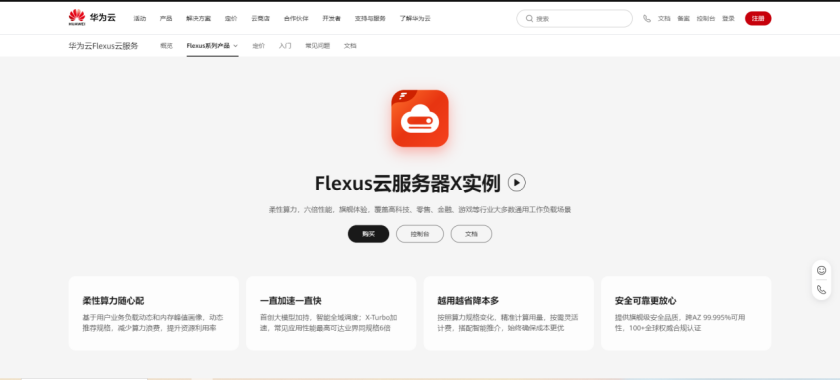












评论